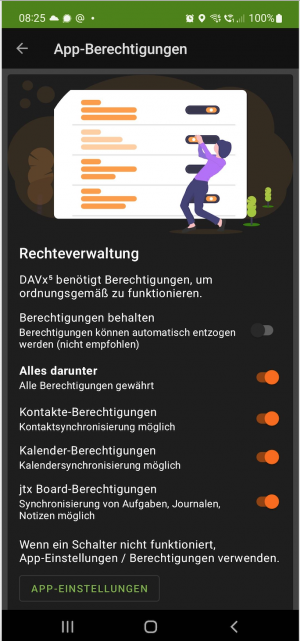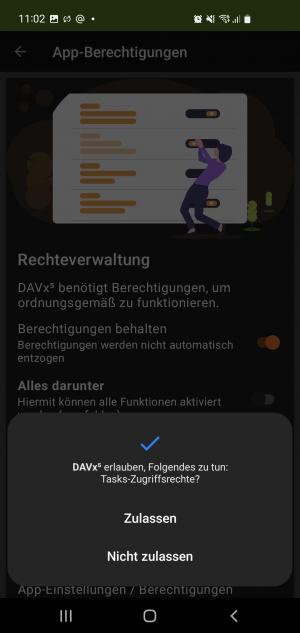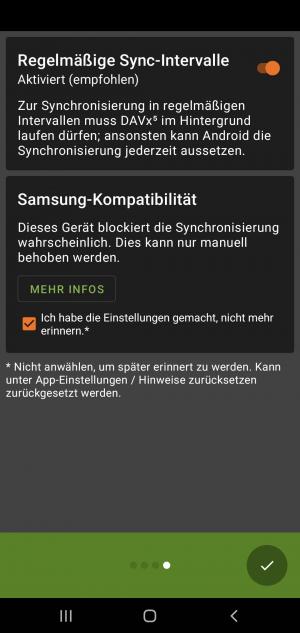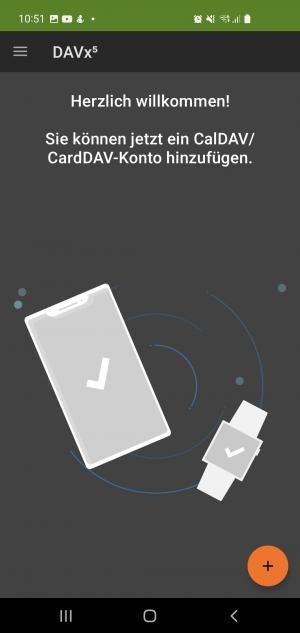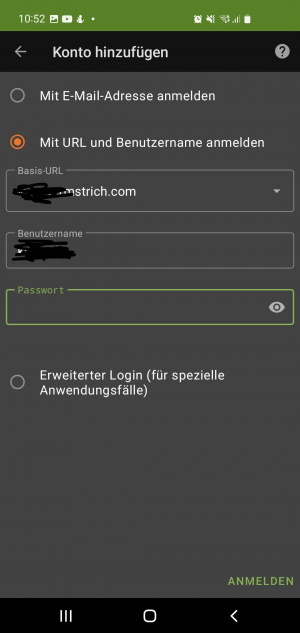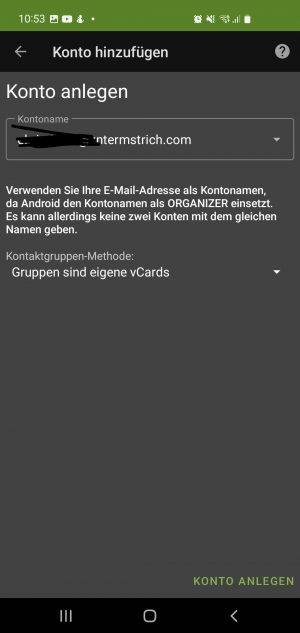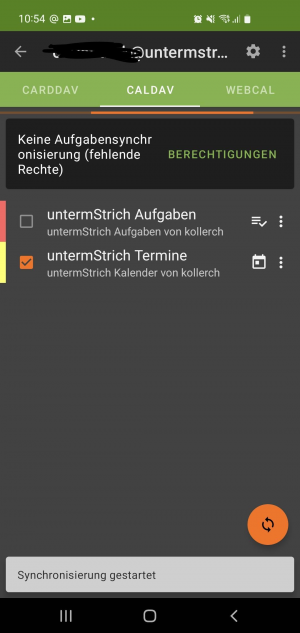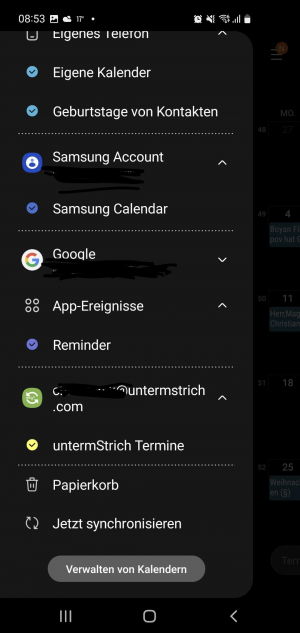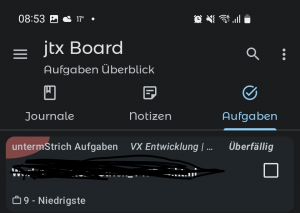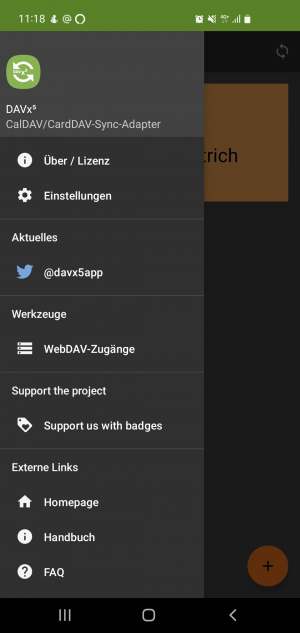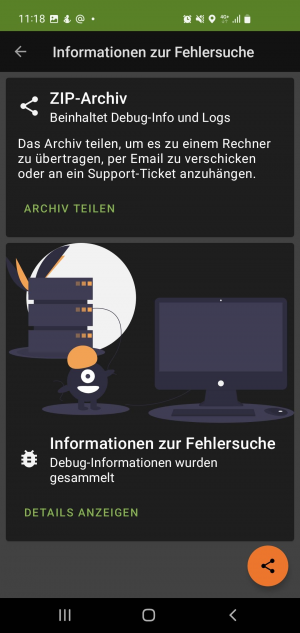Android - DAVx⁵
Diese Programme wurden von uns getestet. Programme die diese Schnittstelle nutzen stehen nicht unter der Kontrolle der untermStrich Software GmbH. Die untermStrich Software GmbH kann daher auch keine Gewähr und keinen Support dazu anbieten.
 Wichtig: Verfügbare Felder und Funktionen
Wichtig: Verfügbare Felder und Funktionen
Am Android
Das DAVx⁵ (Android App DAVDroid) von bitfire web engineering GmbH finden Sie direkt über die Website https://www.davx5.com/ oder bei Google im Playstore https://play.google.com/store/apps/details?id=at.bitfire.davdroid
- Installieren Sie DAVx⁵ über einen der angebotenen Wege.
- Beachten Sie, dass DAVx⁵ einiges an Zugriffsrechte anfordert. Sie müssen diese genehmigen, damit DAVx⁵ Zugriff erhält.
- Wenn Sie Aufgaben per CalDAV nutzen möchten - Wir haben dazu erfolgreich das „jtx Board“ getestet.
- Nach dem Bestätigen der Sync-Intervalle, ist DAVx⁵ bereit für die Einrichtung.
- Die Meldung betreffend dem Deaktivieren des Energiesparmodus ist ernst zu nehmen!
- Klicken Sie unten rechts das orange hinterlegte “+” Zeichen an.
- Wählen Sie die Option “Mit URL und Benutzernamen anmelden”.
- Daten eingeben:
- Basis-Url: „DAV Server“
- Benutzername: „Benutzername“
- Passwort: untermStrich Passwort
- Wenn Sie alles richtig eingegeben haben, gelangen Sie zum Dialogfeld “Kontoanlegen”.
- Übersicht der Verfügbaren Kalender und Adressbücher.
- Setzen Sie den Haken um den Kalender oder das Adressbuch zu synchronisieren.
- CalDAV (zur Synchronisation des Kalenders) wird angezeigt:
- Aufgaben wurden erfolgreich mit „jtx Board“ synchronsiert.
- Android vor Version 10 sind nicht mehr aktuell und werden auch vom Hersteller nicht mehr unterstützt. (Stand Juli 2022) https://de.wikipedia.org/wiki/Liste_von_Android-Versionen#%C3%9Cbersicht
Wenn Sie bereits viele Termine in untermStrich haben, wird der DAVx⁵ einige Zeit benötigen, diese alle zu laden.
Debugging
 Stellen Sie zuerst sicher, dass der Energiesparmodus deaktiviert ist!
Stellen Sie zuerst sicher, dass der Energiesparmodus deaktiviert ist!
Bei Problemen, können Sie wie beschrieben den Vorgang debuggen:
- Weitere Einstellungen können Sie über den Konfigurationsbutton Einstellungen vornehmen.
- Informationen zur Fehlersuche